これからもしデザイン制作を始めようと思っている方に、もし「1つだけアドバイスをしてください」と言われた場合、私は声を大にして、
良いマウスを使え。
Apple純正品以外の。
と声を大にして申し上げたい。
本当の本当に、マウス1つの選び方でデザイン制作のスピードが格段にアップしますし、何なら仕事へのやる気・楽しさを2割増にしてくれるのがマウス。
ノートパソコンの場合は、
PC備え付けのパッドを使うことなく
ぜひマウスを使用いただきたい。
そのくらい、
マウスはデザイン制作に重要な役割を果たします。
そして、間違ってもApple製のマウスは使うことなかれです。
美しく使いやすい製品を数多くリリースしているAppleですが、特にマウス、あとキーボードにも本当に「不満」の使い心地しかありません。
私はこれまで某国内メーカーのマウスを長年愛用してきましたが、クリックしすぎて先日ついに左ボタンがご臨終になってしまい、これを機に以前から気になっていたlogicoolの「MX Master 3」(エムエックス・マスタースリー)に新調することにしました。

結論から申し上げると、
「史上最高の使い心地」
です。
ちなみに同社のキーボードも最高でしたのでレビューはこちらからお読みください♪
 いい道具は仕事効率間違いなくアップ。LOGICOOLのキーボードを使ってみた話。
いい道具は仕事効率間違いなくアップ。LOGICOOLのキーボードを使ってみた話。
logicoolの超高性能マウス「MX Master3」
2019年9月にlogicool社から発売された高性能マウスの「MX Master 3」

公式オンラインショップでは14,850円、アマゾンでも13,500円の価格で販売されており、決して安くはありませんが、使用した率直な感想は「もっと早く買えば良かった」の一言に尽きます。
充電はUSB-Cケーブル。
1分の充電で約3時間。フル充電で約70日の使用が可能。
以前は乾電池タイプのマウスを使用していたので・・・、これだけでも相当便利に感じますが、このマウスをオススメしたい理由はもっと他にあります。
オススメしたい理由1:長時間しても疲れない
私は手がかなり大きい方なのですが、人間工学に基づいた握りやすい形状を実現している「MX Master 3」
以前使用していたマウスもかなり優秀でしたが、それ以上に長時間使用しても手の疲れが軽減されているのがわかります。

この「握り具合」が、Apple純正マウスにはない最大の特徴だと(勝手に)思っています。
Appleのマウスは見た目は大変美しいのですが
薄い、薄っすいんです。
この薄いマウスで1日8時間超えの作業をしていると、手に疲労が・・・。長時間のパソコン操作に全然優しくない設計なんです(涙)
長時間パソコン作業に携わる方には、「デザイン性」を重視するよりも「疲れにくくさ」を重視された方が絶対にオススメです。
オススメしたい理由2:超高速スクロールができる
この「MX Master3」の目玉機能でもある、Magspeed電磁気スクロール。

センターホイールを勢いよく回転させれば、1秒間に何と1,000行分の高速スクロールが可能。
止めたい時はギアを指で止めればピタっと止まってくれる正確さ・・・。
スクロールがこんなに快適で心地よいものだったとは今まで気が付きませんでした。
しかも音がなく静か!!!指先に感じるプレミアムな重厚感!!!
これまで使用していたマウスとは別次元です。
嗚呼・・・。
これで長文の資料の読む時も、ホイールをカリカリ、クルクルせずに済みます。
オススメしたい理由3:Word、Excell、Photoshopなど各アプリケーションの動作を設定できる
以前、同じLOGICOOL社のCRAFTワイヤレスキーボードを購入した際にも同じ機能がありましたが、この「MX Master3」にも各アプリケーションの動作を設定できる機能があります。
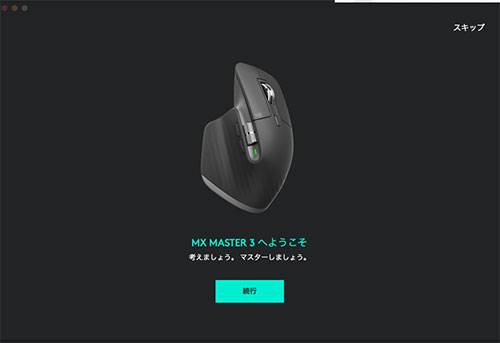
センターホイール、サイドホイール、サイドスイッチなど計6箇所に、各アプリケーションでよく使う機能を登録することができます。
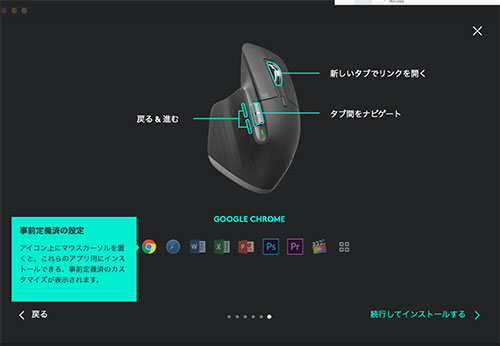
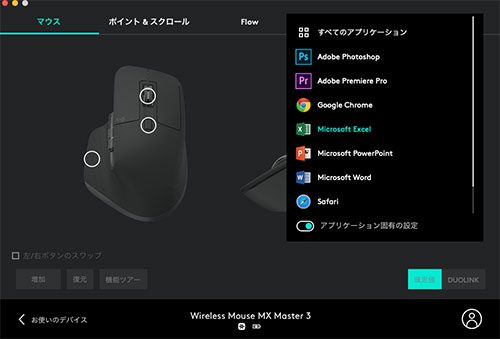
・・・なんて賢い。
この設定を行うと、
メニューから動作を選ぶ必要もなく、
キーボードのショートカットさえ使う必要はありません。
すべてマウスに備え付けてあるボタンで解決です。
「なんだ、そんなこと?」と思うなかれでございます。
1つの動作について2秒かかったとしても、それが1日積み重なれば大きな時間になっていきます。
私は作業中にフォルダやアプリを同時に立ち上げるので、
ジェスチャーボタンに「デスクトップに戻る」を設定してみましたが・・・、

ウインドウを無数に立ち上げていてもジェスチャボタンを「カチ」っと押せば一瞬でデスクトップに帰還。
快適すぎて涙がこぼれます。
これで更にスピードアップした作業できそう・・・。
他ボタンには「画面のキャプチャ」(スクリーンショット)を設定しましたが、一瞬すぎて震えます。
オススメしたい理由4:2つのPC間でデータを自由に移動できる「FLOW」機能がヤバい
FLOW機能とは、この「MX Master3」を同じWi-fiネットワークで接続した複数のパソコンの間であれば、マウス操作やファイル送信が自由に行き来できるヤバい機能です。
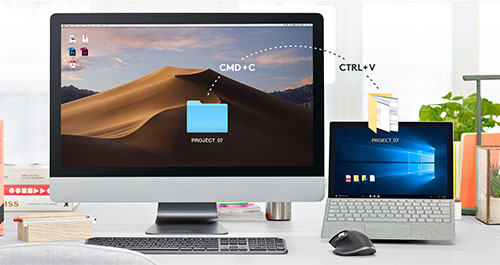
文章ではなかなか伝わらないので、実際に試してみます。
これまで、2台のパソコン間でデータを共有する時は、元データをDropBoxなどに一旦保存して、もう一台のパソコンでダウンロードする・・・というやり方が一般的でした。
ところがこのFLOW機能を使用すると
もう一台のパソコンに送りたい元フォルダ(真ん中に置いてあるフォルダ)を選択しキーボードでコピー(cmd+C)。
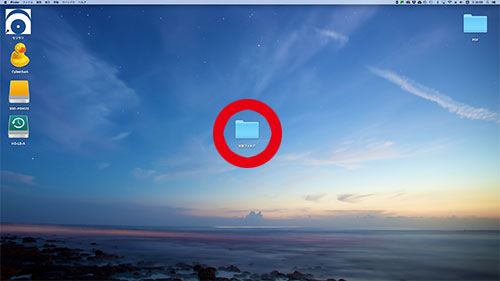
そして送りたいもう一台のパソコン側でペースト(cmd+V)。
すると、
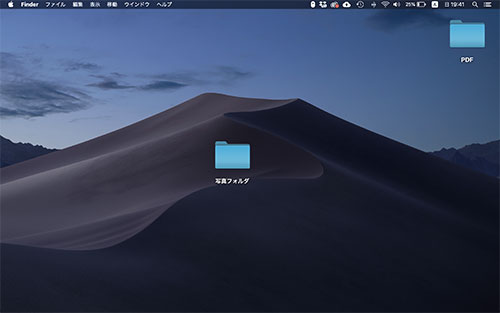

なんとコピペの操作でデータをもう一台のパソコンに移動できるという・・・。
凄まじい技術です!!!!
このFLOW機能は「MX Master 3」以外のマウスでも対応しているものが発売されていますが、私は今回が初体験。
ほとんど手間をかけずにデータを軽々と移動できるこのシームレス感覚に、今回感動しています。
・・・とはいえ、
MacにはAirDropという便利なデータ移動機能がありますし、私の仕事で2台同時にMacを立ち上げて仕事をすることはほぼないので、私にとっては“宝の持ち腐れ”になりそう。
ですが、MacとWindowsを同時に2台立ち上げて仕事をする人にとっては、これ以上ないくらいめちゃくちゃ便利な機能になること間違いなさそうです。
オススメしたい理由5:美しいデザイン
美しさだけで言うとApple純正のマウスには敵いませんが、これだけの機能を兼ね揃えながらこのデザイン・・・。

プレミアム感溢れるホイール。
マット仕上げのボディ。
うーん!仕事をするのがまた一段と楽しくなりそうです!
MX Master3を買うべき人
・1日8時間の長時間マウスを使う人
・デザイナーの方
・スクロール動作が多いコーダーの方
・日常的に2台のPCを同時に仕事で使う方
以上のどれかに当てはまれば、即購入して間違いないないと思います。
私はMacを使用していますが、もちろんWIndowsユーザーさんにも◎。
どちらも愛用している人ならもっと◎です。
MX Master3を買わなくてもいい人
・長時間のPC作業をしない
・マウスを持ち運びたい
何せ価格にして1万円超えのマウス。
毎日ガンガン使ってこそその価格にも価値があると思います。
とはいえ、1時間でも仕事でマウスを使っているのであればぜひオススメしたいと思います。
あと、一番のネックは重量がちょっと重いこと。
本体は141gもあります。(ちなみにApple純正マウスは99g)
しかも幅約10cm、長さ約15cm、高さ4cmと結構な大きさです。
なので持ち運びには少々不向きかも。
私は持ち歩いても使う価値があると思っていますが、荷物を増やしたくない方にとっては少々お荷物になってしまうかもしれません。
今日のまとめですよ
毎日使うものだからこそ、ちょっと奮発していい道具をチョイスすると仕事へのモチベーションがめちゃくちゃアップします。
「MX Master 3」は、間違いなく長時間パソコン作業をするクリエイターにとって、本当に使い心地の良いマウス。
クリエイターの皆様、資料をスクロールする方には全力でオススメしたい1品です!
それでは今日はこのへんで。
\お読みいただきありがとうございます/
●過去の制作実績はコチラから
→制作実績を見る
●グラフィックデザイン、セールスコピーライティングのご依頼はコチラから
→お問い合わせフォーム
●Twitter
→@nishi_megumi_24
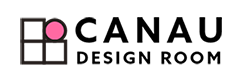


コメントを残す